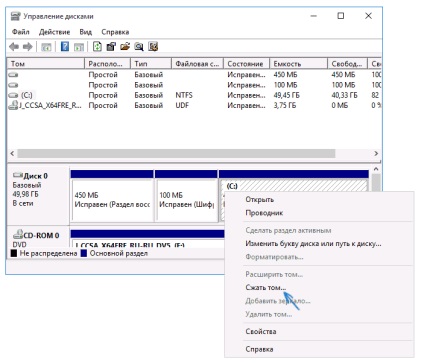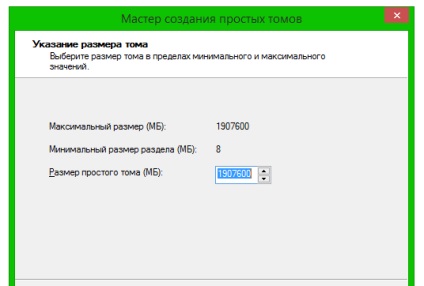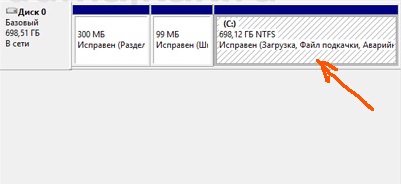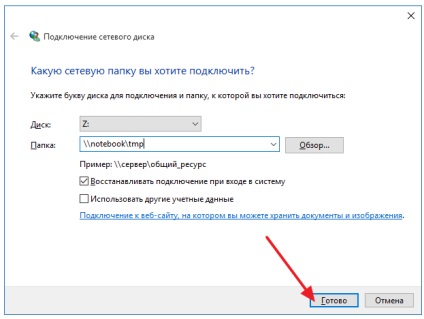Hogyan memóriát partíciók között, vagy hozzon létre egy új lemez (mennyiség)
Ha egy lemez kiosztott túl sok memóriát, akkor lehet osztani több darab, az alábbi lépéseket követve:
- Ha rákattint a Windows ikonra a bal alsó sarokban a PCM képernyőn keresse meg és nyissa meg a programot „Disk Management”.
Nyissa meg a „Disk Management” szakasz
A tetején a megnyíló ablakban látni fogja információt a meglévő szakaszok csatlakozik a számítógép merevlemezére. Azok, akiknek a neve a táblázat „Volume”, lehet szerkeszteni és szakaszok, amelyeknek nincs neve, ne érintse meg, mert el vannak rejtve a rendszer, és fontos információkat nyújtanak a működés és a helyreállítás.
Tájékoztatás a kötetek
Az az ablak alján információt tartalmaz minden szempontból a számítógéphez csatlakoztatott adathordozó: merevlemez-meghajtók, SSD-meghajtókat, USB-flash meghajtók és lemezek. Ha semmi nem fél nem csatlakozik, az alsó részén az ablak látni fogja a blokk „Disk 0 (nulla).”
Mintegy lemezek
Megtörni egy lemez két vagy több részből áll, akkor el kell távolítani belőle a megfelelő mennyiségű szabad memória továbbra is létrehozni annak alapján egy új rész. Nyissa meg a helyi menüt a lemez, amelyet le kellene bontani, és válassza ki a „Zsugortárcsa„részben.
Nyomja meg a „Compact Disc”
Egy ablak jelenik meg, amely egy pár sort, hogy a lemez információ: mennyi hely van rendelve rá, hogy mennyi az adott hely álljon rendelkezésre a tömörítés. A harmadik sorban add meg az összeget kivonják a tároló lemezt meghatározott megabájt. A negyedik sorban, akkor láthatjuk, hogy mennyi memória a művelet után továbbra is a lemezen.
Előírják száma megabájt
A gombra kattint a „tömörítés”, és várja a végén a folyamat, amely több percig is eltarthat. Semmilyen esetben ne szakítsa meg a folyamatot kézzel, vagy kapcsolja ki a számítógépet, vagy előfordulhatnak hibák, ami kárt tehet a rendszerben, és a veszteség minden adatot.
Nyomja meg a „Compress”
Az utolsó mondat a merevlemezen adatok lesznek a string „Nem allokált”, amely jelzi azt az osztott memóriát. Nos, ez a memória nem tartozik sem a partíciókat. Kattintson a képre a jobb egérgombbal hozzáférni egy menüpontot, majd a gomb „Új egyszerű kötet”.
Nyomja meg a "New Simple Volume"
Ezután el kell végezni az összes lépést az Új egyszerű kötet varázsló. Meg kell határoznia, hogy mennyi helyet kell félretenni az új meghajtót. Adott esetben azonnal költeni az összes tartalékok a megőrzött memória, lehetséges, hogy hagyja egy részét, hogy egy másik partícióra.
Válassza a tárterületet
Az egyik lépést meg kell választania a levél, amelyet említett új merevlemez partíciót. Megadhatja bármelyik latin betű, ez nem befolyásolja a rendszer működését.
Ezután meg kell adnunk, ha azt szeretné, hogy formázza meg az új kötetet. Még mindig jobb, hogy ezt, hogy a jövőben nem jelent problémát. Formázza meg a lemezt kell lennie NTFS formátumú, mert nem ír elő semmiféle korlátozást a lemezterületet, mint a másik, ezzel lehetővé válik, hogy a munka nem több, mint 4 GB memória.
Befejezése után a folyamat új kötetek létrehozott partíció automatikusan formázásra kerül, és megjelenik a Windows Intézőben, mellette a többi helyi lemezre.
Indítsa újra a számítógépet, hogy mindezen változtasson helyesen jelenik meg a rendszerben.
Lehetséges, hogy egyesíti a két partíciót egy?
Sok felhasználó szembesülnek azzal a ténnyel, hogy a számítógép merevlemezén van osztva túl sok szakaszra. A kimeneti kézenfekvőnek tűnik -, hogy egyesítse a helyi meghajtókat. De ehhez a Windows lehetetlen, mert lehetetlen, hogy összekapcsolják az összes tárolt mappák és fájlok mindkét meghajtón egy részbe. Ha lehetséges volna, mi lett volna az összes elemet összekeverjük sor a program nem találja a szükséges fájlokat futtatni őket, majd egy mappát ugyanazzal a névvel egybeolvadt, így több zavart. Éppen ezért a kombináció kötetek a Windows nem lehetséges. Az egyetlen módja, hogy összekapcsolják két kötet - törölni mindkét partíciót, majd egyesíti a szabad memória egy helyi lemezen vagy törölni egy kötetet, majd add hozzá a memória egy másik partícióra.
Hogyan lehet eltávolítani és kiterjesztése merevlemez partíciókat, egyesíti őket
- Ha rákattint a Windows ikonra a bal alsó sarokban a PCM képernyőn keresse meg és nyissa meg a programot „Disk Management”.
Nyissa meg a „Disk Management” szakasz
A megnyíló ablakban keresse meg a részét a lemez a törölni kívánt, és nyissa meg a menüt, kattintson a jobb egérgombbal. Jelölje ki, a "Delete Volume" funkciót. Legyen óvatos, minden adat az ebben a kötetben véglegesen törölve lesz. Mentse az összes fontos eleme, hogy a többi média, amely nincs kitéve törölni és formátumban.
Kattintson a „Kötet törlése”
Minden távoli lemez memória egység belép a „nem elkülönített”, és várni, hogy valahol átirányítani. Most két lehetőség közül választhat: távolítsa el egy másik, majd egy két távoli kötetek hozzon létre egy új, vagy bontsa ki az egyik elérhető kötetek.
Először is, úgy az első kiviteli alak: távolítsa el az egyik, hogy pontosan ugyanolyan módon, mint a fentiekben ismertetett.
Nyomja meg a „Kötet törlése”
Kattintson az osztott memória RMB és válassza ki a funkciót „Új egyszerű kötet”.
Nyomja meg a "New Simple Volume"
Mi megy át a folyamat az Új egyszerű kötet varázsló. Részleteket, hogy hogyan kell ezt csinálni a lépéseket 7-12 elem „Hogyan osztja a helyi lemezek vagy hozzon létre egy új partíciót” ugyanabban a fenti cikkben.
Most tekintsük a második lehetőség - az unió meghajtót. Válassza ki a kívánt fórumot, hogy a mennyiségi növekedés, és kattintson rá PCM, és válassza ki a funkciót „Kötet kiterjesztése”.
Nyomd meg a gombot „Kötet kiterjesztése”
Az alján lesz két vonal, ami lesz szó, mint abban a pillanatban az a hely által adott partíciót, és mennyi helyet, mint lehetséges, akkor válasszuk ki azt. Az utolsó sor írja hány megabájt osztott memóriát kell adni a kijelölt szakasz, majd kattintson a „Tovább” gombra.
Várja meg, amíg az egyesület és a tágulási lemezt. Semmilyen esetben nem kapcsolja ki a számítógépet, és ne szakítsa meg a futó folyamat, különben nem károsítja a rendszer és a megjelenése súlyos hibákat.
Megvárjuk, amíg a végén a folyamat
Miután vége a folyamatnak, indítsa újra a számítógépet a változtatások érvénybe, és minden folyamat és program valósul meg, hogy a lemez mérete megváltozott, és átrendeződött.
Miért nem lehet eltávolítani, és a kötethez
Vannak olyan esetek, amikor a gomb „Kötet törlése” és a „Kötet kiterjesztése” inaktív, akkor szürke és nem lehet nyomni. A probléma megoldásához, akkor először törölni kell az összes kötetek szerepelnek a partíciót, majd indítsa el a lemezt. Ha töröl egy kötet nem működik, azt jelezheti, egy dolog - a részben a lemez, ami tölt működik, található a szükséges fájlokat az operációs rendszer, így a Windows maga védekezik nélkül hagyta eltávolítása fontos elemei. Ebben az esetben, egy dolog marad - a Windows újratelepítését, hogy az összes szükséges módosításokat a tároló lemez a telepítés során.
Format, és hozzon létre egy lemezt
Helyi meghajtó a neve „Windows System Reserved”
Szakasz az azonos nevű megtalálható a kötetek listáját. Ez automatikusan jön létre, amikor az operációs rendszer telepítése és veszi fel 200-500 MB a teljes lemezterület. Készítsen saját tárolási rendszer visszaállítási fájlok és egyéb szükséges elemek a start-up és a Windows. Az adatok nagy része a társított fájlok a rendszerben, továbbra is tárolja a fő rész, közkeletű nevén a C meghajtó, de egy kis része fenntartva rendszer is végzi feladatait, ezért törölni és szerkeszteni nem éri meg.
Hajt, egy tartalék rendszer
Létrehozása egy hálózati meghajtót a számítógépen
Ha több számítógép csatlakozik az ugyanazon a helyi hálózaton az internet, akkor nekik létrehozott megosztott hálózati meghajtóra, ahová a belépés akkor minden számítógép valós időben. Ez egy hálózati meghajtót a Windows 10, a következő lépéseket:
- Nyissa meg a Windows Intézőt, amely hozzáférést biztosít az összes mappát a rendszerben.
Jobb klikk a „Ez a számítógép” sort egy menü megnyitásához, ahol ki kell választania „Hálózati meghajtó” részben.
Nyissa meg a függvény „Hálózati meghajtó”
Válasszon írni hozzá kell rendelni az új meghajtóra.
Adja meg az útvonalat, hogy a hálózati mappa, akkor ElŒbb. Az útvonalat kell megadni a következő formátumban: „\\ \\ mappa_neve Nazvanie_kompyutera”. A név lehet cserélni az IP fiókot. Is, akkor kattintson a gomb „Tallózás”, és adja meg a mappa elérési útját kézzel.
Adja meg a mappa elérési útját
Nyomd meg a gombot a „Tallózás”
Ahhoz, hogy egy hálózati meghajtó nem vész után újraindítja a számítógépet, kapcsolja be a „csatlakoztassa bejelentkezéskor.”
Állítsa a funkció „dugja bejelentkezéskor”
Ha azt szeretnénk, hogy a hálózati meghajtó elérésekor volt minden számítógép-felhasználó aktiválja a „Use egyéb számlák” funkciót.
Rátérve a „Use egyéb számlák”
Kattintson a „Befejezés” gombra, hogy befejezze a létrehozásának folyamatát egy hálózati meghajtót.
Nyomd meg a gombot a „Befejezés”
Hálózati meghajtó megjelenik a listán az összes részét és a csatlakoztatott eszközök, hanem egy külön bekezdésben a „Hálózati hely”.
Hálózati meghajtó megjelent
Tehát, ha nem elégedett azzal, ahogyan a rendszer elosztott a merevlemez memória partíciók között, akkor végezze el az alábbi beállításokat kézzel: távolítsa el a lemezt, amely megőrzi a memória, hozzon létre egy további új vagy egy már meglévőt bővíteni. Mindezek a változások tehetők anélkül, hogy telepíteni bármely harmadik féltől származó szoftvert, mivel minden beállítás megtörtént a „Disk Management” program. Ha létre kell hozni egy lemezt, ahová a belépés lesz az összes felhasználó számára a hálózaton, akkor igénybe a használata a hálózati meghajtóra.
Kapcsolódó cikkek